深度联盟W7 64位V8.8旗舰版系统下载
- 分类:Win7 教程 回答于: 2017年07月29日 12:06:39
深度联盟W7 64位V8.8采用最新的封装技术,全面提升系统在计算机上的部署速度,恢复联盟win764V8.8旗舰版系统效率更高,深度联盟W7 64位V8.8适用于笔记本、品牌机,也支持组装兼容机,安装后自动激活。下面来看更加详细的介绍。
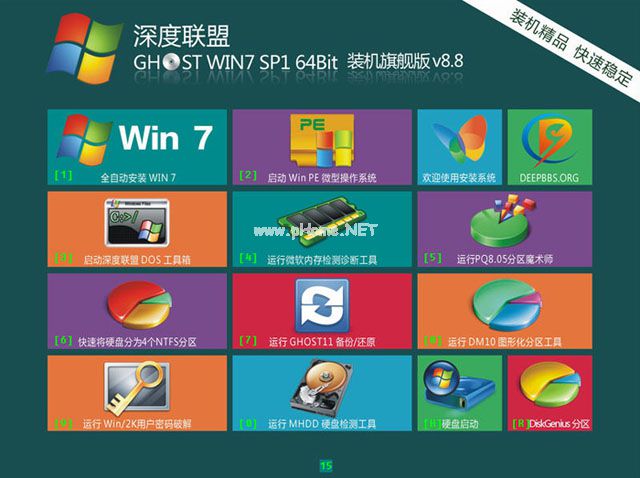
深度联盟W7 64位V8.8旗舰版下载图1

深度联盟W7 64位V8.8旗舰版下载图2
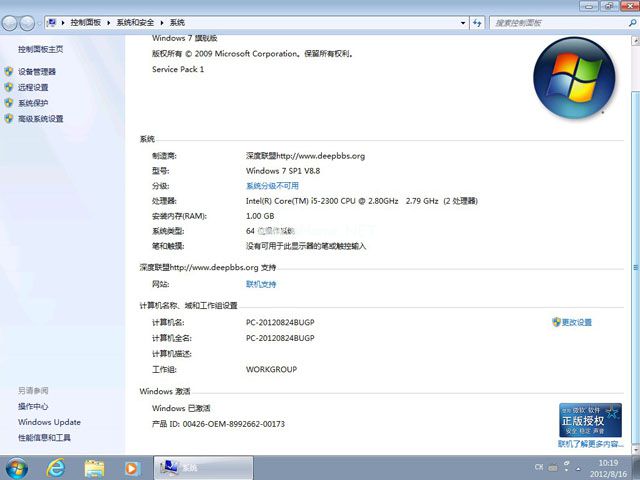
深度联盟W7 64位V8.8旗舰版下载图3
一、系统特点
1.集成了截至2012年8月16日所有关键系统补丁
2.采用Windows 7 SP1 X64官方简体中文旗舰安装版封装制作
3.系统集成了最新磁盘控制器驱动,采用IT天空最新驱动包—万能驱动助理5.26
4.更新集成了大量品牌机与组装机电脑笔记本&台式机驱动,支持笔记本,支持6核CPU
5.集成最新的SATA/RAID/SCSI驱动。多种安装模式,支持光盘启动安装、PE下安装、WINDOWS下安 装
6.采用最佳的方法优化系统,减少无用的进程。全面提升运行速度,在追求速度的基础上充分保 留原版性能及兼容性
7.采用最新封装制作技术,确保恢复和原始安装的系统接近一致
8.自带WinPE微型操作系统和常用分区工具、深度联盟DOS工具,装机备份维护轻松无忧。
9.专业级系统维护工具箱中,一键备份与恢复/硬件检测全套工具/PDF阅读器/OEM修改工具/简易 优化工具/游戏全屏补丁等
10.开始菜单默认显示[运行]栏,桌面默认显示[计算机][我的文档][网络][IE浏览器]
11.集成VB、VC++ 2005\2008\2010及DirectX 9.0c 等最新运行库并破解主题
12.安装完成后使用administrator账户直接登录系统,无需手动设置账号
13.集成Adobe Flash Player for IE_11.3 install_flash_player_11_plugin_11.3
14.光盘菜单添加DM10图形化分区工具,DM9.57在深度联盟DOS工具箱内
15.采用双机制软件激活方式自动激活实现100%[三星笔记本和特殊机型需要第二次重启才能完成 激活]
16.系统在完全断网的情况下制作,确保系统安全
17.联盟win764V8.8旗舰版系统适当进行精简,如删除视频、音乐、图片示例、帮助文件等,已对系统进行全面优化, 充分发挥硬件性能。
二、系统激活说明
自动鉴别是否品牌机器,主板有SLIC2.1的,自动识别OEM品牌,并正常OEM激活,
安装相应的:“OEMLOGO 主题 壁纸 开机画面”,无SLIC的,则调用激活软件静默激 活,
同样支持组装机,安装好即是激活版本。
三、特别注意事项
※如果您是第一次安装Windows7,甚至从未安装使用过Vista的话,请一定要有耐心,因为刚开始 可能会有点不习惯或不顺手,接受和熟悉它需要一个过程,如果没有耐心的话再好的系统可能也就此错过 ;
※Windows 7自带的驱动已支持大部分主流硬件,但是仍有一些非主流硬件以及笔记本等品牌机的 驱动没有自动装上,这可能是多数新手比较棘手的地方,这里提供两种解决办法:
(1)下载驱动人生自动更新,其中显卡驱动包一般都较大,可能有数十兆,所以更新时需要等待, 请保持耐心;如果使用驱动精灵的话,点“驱动更新”后默认是XP下的,必须再点“显示 Vista驱动“才能看到可更新的驱动列表,切记。
(2)因为Vista下能用的驱动在Win7下都能正常使用,所以如果您装过Vista的话,请用驱动人生或 驱动精灵做个备份,安装好Windows 7后恢复即可。
※IE设置在新选项卡打开链接,这样就不会出现多窗口了:
打开IE>工具>Internet选项,点“选项卡”右边的“设置”,建议 取消第二行前面的勾,然后把“遇到弹出窗口时”设置成“始终在新选项卡中打开弹出窗 口”;
※让字体看起来更清晰的设置:
打开控制面板>外观和个性化>字体,点击“调整Clear Type文本”,然后勾选 “启用Clear Type(C)”,然后一路点“下一步”即可。
※19宽屏在推荐分辨率1440*900时解决字体小的问题:调节自定义DPI到125或138或150等不要选 择“使用xp风格DPI缩放比例”,能解决浏览器和QQ等应用软件字体小的问题。
控制面板\外观和个性化\个性化,在左侧有个“调整字体大小(DPI)”的选项。
※有部份网友喜欢开启Win7快速启动栏.
下面是方法:
1.在任务栏上右键 -> 工具栏 -> 新建工具栏。
2.在文件夹里面输入这个路径,然后按回车:
%userprofile%\AppData\Roaming\Microsoft\Internet Explorer\Quick Launch
3.在任务栏上空白处右键,把锁定任务栏的勾去掉。然后在 Quick Launch 的位置右键,把显示 文本和显示标题的勾全部去掉。
4.现在任务栏已经解锁。我们可以自由的拖动上面的东西。稍微用点力,把快速启动栏往左拖到 不能再拖的位置。
然后把任务栏往右拖,快速启动栏自动就到了最左边。
5.最后,把任务栏锁定就全搞定了。
※解决win7任务栏资源管理器默认为“库”改为“计算机”
首先关闭所有资源管理器窗口,然后按住“shift”键,同时鼠标右击任务栏资源管理 器图标,在弹出的菜单上点
“属性”-“快捷方式”标签,在“目标框里默认路径”的结尾 加上一个空格和英文逗号,最后点击“确定”完成。
四、系统重做说明
下载ISO光盘镜像后要先校验MD5以确保完整性,刻录时选择中速。请尽量选择优质的CDR刻录盘。
如直接使用ISO镜像可用UltraISO打开或用虚拟光驱加载,也可以用WINRAR、7Z、HaoZIP等工具解 压。
1、光盘安装:
用刻录软件,选择 映像刻录 方式来刻录ISO文件,刻录前请先校验一下文件的准确性, 刻录速度推荐24X!
在BIOS中设置光驱启动,选择第一项即可自动安装到硬盘第一分区。有隐藏分区的品牌机 建议手动安装。
※硬盘安装:
如已刻录光盘,在WINDOWS下双击光盘自动播放程序,选择“安装WINDOWS 7” 即可。
如未刻录光盘,在WINDOWS下使用虚拟光驱加载ISO光盘镜像,双击光盘自动播放程序,选 择“安装WINDOWS”。
提示:安装前请务必备份好原系统的重要数据。建议提前转移个人资料并备份硬件驱动。
2、PE下安装:
启动进入PE,运行桌面上的"安装win7到C盘"即可启动GHOST32进行镜像 安装。
3、强烈建议安装完系统后安装PE微型系统作为系统备份和系统恢复维护使用:
4、安装PE的方法:
打开光盘文件夹或解压缩下载的ISO文件,运行PESETUP文件夹下的“安装PE.exe”程 序,根据说明提示操作即可。
笔记本电脑win7换成XP的安装建议:使用本光盘上的“一键分四区”,将硬盘重新分 区,进入光盘PE系统,双击PE桌面上的“安装win7到C盘”即可恢复系统,部分电脑需要将硬盘 模式改为IDE方可。
提示:安装前请务必备份好原系统的重要数据。建议提前转移个人资料并备份硬件驱动。
关于深度w7系统下载的内容到此就结束了,深度w7系统适合电脑维护人员快速给各类计算机安装和恢复系统使用,也可供品牌机专卖店及普通用户安装使用,系统安装简便快速,3-5分钟内即可安装完成[不含 ghost文件解压时间]。
 有用
26
有用
26


 小白系统
小白系统


 1000
1000 1000
1000 1000
1000 1000
1000 1000
1000 1000
1000 1000
1000 1000
1000 1000
1000 1000
1000猜您喜欢
- 想知道如何重装Win7系统2023/04/23
- 笔记本电脑重装系统win7教程..2023/04/20
- win7系统电脑找人重装系统多少钱..2023/03/09
- 电脑死机怎么办,小编教你解决电脑死机..2018/09/30
- 小编教你怎么解决电脑插上耳机没声音..2017/09/18
- 联想小新310经典版怎么重装系统win7..2023/03/20
相关推荐
- 老司机教你win7打印机共享设置教程..2019/01/04
- 电脑重装系统方法和步骤win7..2023/04/02
- 系统之家官网推荐重装win7的方法..2022/11/29
- win7免激活方法2022/12/31
- 打印机共享无法打印,小编教你如何恢复..2018/04/08
- 电脑切换不出来输入法,小编教你解决切..2018/05/03

















